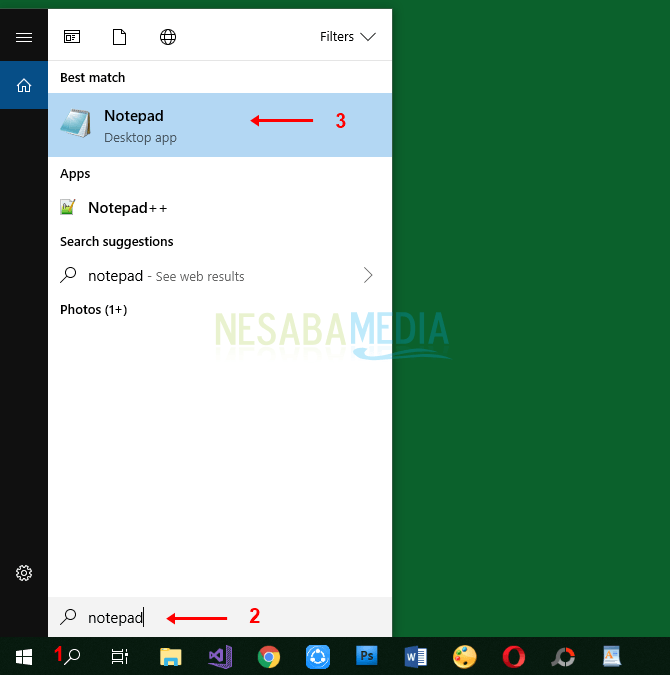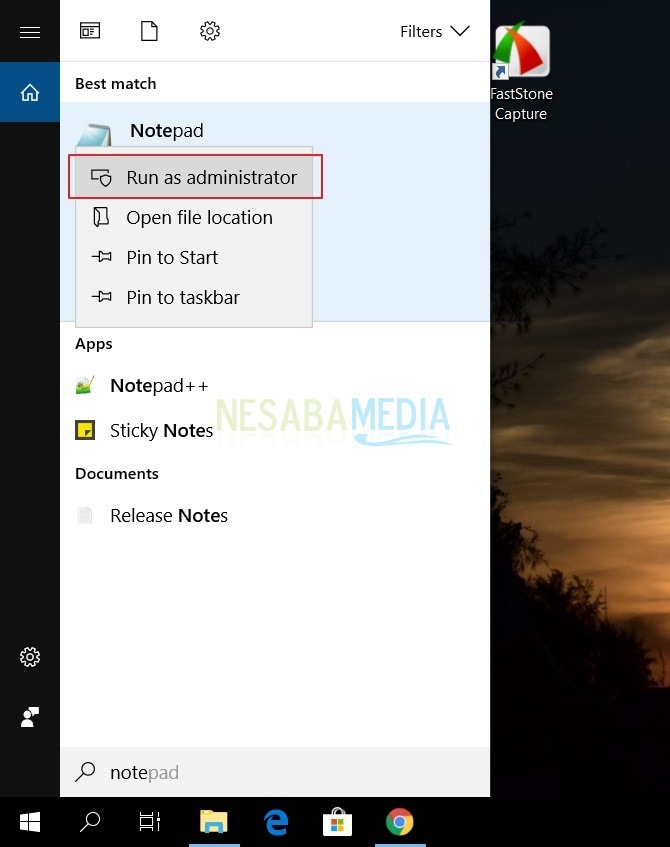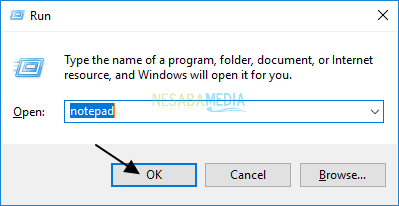7 sposobów na otwarcie Notatnika na Windows 10, co musisz wiedzieć
Notatnik to mała i lekka aplikacja wbudowana w okna, która jest powszechnie używana do robienia małych notatek, a dla webmastera można pisać w języku HTML i tak dalej.
Notatnik działa również jako medium do swobodnej zmiany pliku lub kodu źródłowego i obsługuje różne języki programowania. Notatnik zwykle działa w celu zmiany kodu do formatu txt.
Tym razem omówię tojak otworzyć Notatnik w systemie Windows 10. Chociaż jak otworzyć Notatnik dla niektórych osób, które już czują się zaznajomione, ale dla niektórych nie wiem, jak otworzyć Notatnik, zwłaszcza gdy istnieje zadanie lub zadanie wymagające zmiany formatu za pomocą notatnika.
Jak otworzyć Notatnik w systemie Windows
Notatnik to ogólny edytor tekstu dołączany do wszystkich wersji systemu Microsoft Windows, który umożliwia tworzenie, otwieranie i odczytywanie plików zwykłego tekstu.
Chociaż otwieranie notatnika w systemie Windows 10 jest bardzo łatwe, wciąż są ludzie, którzy nie wiedzą, jak go otworzyć i obsługiwać. Oto sposoby otwierania notatnika.
1. Poprzez menu wyszukiwania
1. Kliknij menu wyszukiwania na ekranie pulpitu
2. Następnie wprowadź słowo Notatnik w celu wyszukania, pojawi się aplikacja notatnika i możesz otworzyć notatnik, klikając go. Zobacz przykład na zdjęciu.

2. Za pomocą Eksploratora plików
1. Otwórz przeglądarkę plików laptopa lub komputera.
2. Następnie przejdź do C: WindowsSystem32, a następnie poszukaj Notatnika. Zobacz przykład na zdjęciu.
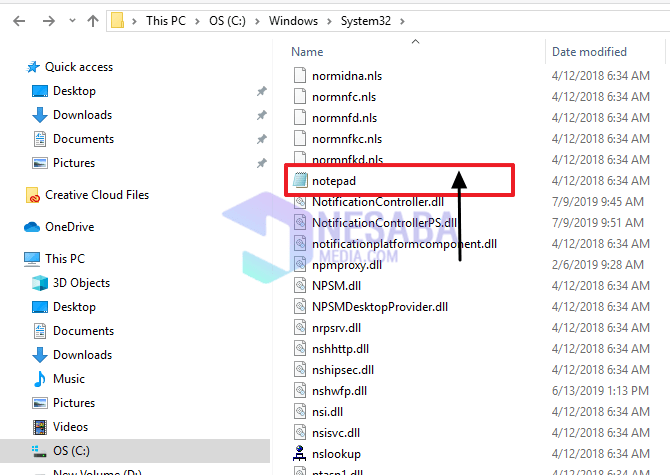
3. Poprzez wiersz polecenia
1. Najpierw otwórz wiersz polecenia, naciskając przycisk Windows + R.. Następnie wpisz cmd. Wcześniej wyjaśnione sposoby otwierania wiersza polecenia.
2. Po otwarciu wiersza polecenia wprowadź polecenie Notatnik wtedy Enter. Zobacz przykład na zdjęciu.
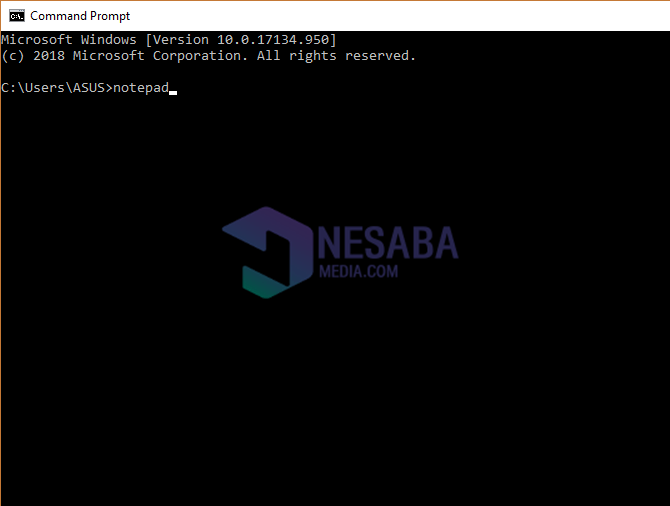
3. Następnie otworzy się Notatnik.
4. Poprzez Power Shell
1. Jak otworzyć notatnik przez powłokę zasilania za pomocą tego samego wiersza polecenia. Wcześniej musisz otworzyć powłokę mocy, wyszukując ją w menu wyszukiwania.
2. Po otwarciu powłoki mocy wprowadź polecenie Notatnik. Zobacz przykład na zdjęciu.

3. Następnie otworzy się Notatnik.
5. Poprzez Windows Uruchom
1. Naciśnij Windows + R. na klawiaturze laptopa lub komputera.
2. Następnie okno Uruchom pojawi się, wpisz notatnik wtedy Enter lub również klikając OK Zobacz przykład na zdjęciu.

3. Następnie otworzy się Notatnik.
6. Poprzez menu Start
1. Otwórz menu Start na ekranie pulpitu.
2. Następnie wyszukaj folder Windows Accessoris, a następnie kliknij Notatnik. Zobacz przykład na zdjęciu.
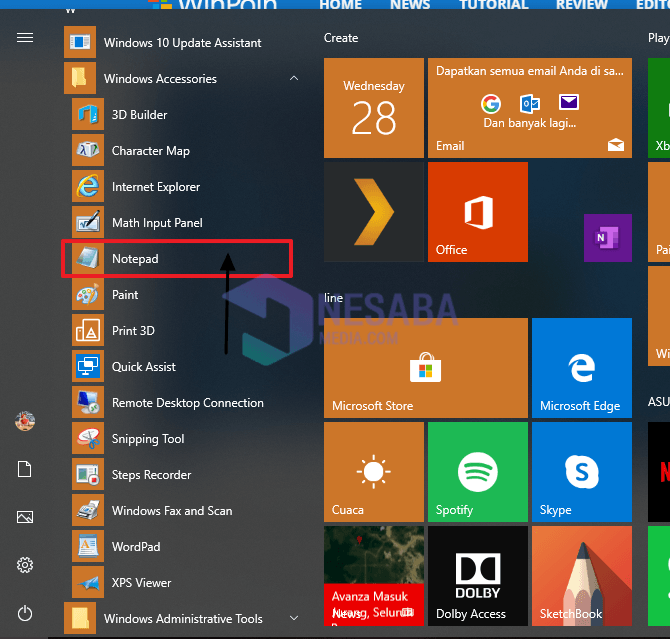
3. Następnie otworzy się Notatnik.
7. Poprzez menu kontekstowe
1. Kliknij prawym przyciskiem myszy ekran pulpitu.
2. Następnie wybierz Nowy, a następnie kliknij Dokument tekstowy. Zobacz przykład na zdjęciu.

3. Następnie pojawi się Notatnik.
Jak zapisać plik notatnika jest dość łatwy, klikając menu „Plik” następnie kliknij „Zapisz”. Następnie pojawi się okno przechowywania „Zapisz jako” proszę określić, gdzie chcesz go zachować.
Następnie w sekcji nazwy pliku wpisz nazwę, a następnie w sekcji Zapisz jako typ wybierz Dokument tekstowy (* .txt). I w końcu proszę wybrać „Zapisz”.
Jak łatwo to jest prawda? Są to proste sposoby otwierania Notatnika w systemie Windows 10. Możesz wybrać jedną z powyższych metod według własnego uznania, co według ciebie jest najłatwiejszym sposobem. Chociaż sposób otwierania notatnika jest łatwy, ale wciąż są ludzie, którzy nie wiedzą, jak otworzyć notatnik w systemie Windows 10.
Tak więc artykuł o tym, jak otworzyć notatnik w systemie Windows 10. Mam nadzieję, że ten artykuł może być przydatny dla znajomych i może dodać do twoich horyzontów.